Wix 쇼핑몰: 인기 쇼핑몰 할인 생성하기
3 분
페이지 메뉴
- 2개 구매 시 20% 할인 생성하기
- 전체 쇼핑몰 또는 카테고리 25% 할인
- $50 이상 주문 시 무료 배송 제공하기
- 다양한 수량 기반 할인 생성하기
- 자주 묻는 질문
Wix 쇼핑몰을 사용하면, 고객에게 다양한 쿠폰과 할인을 제공할 수 있습니다. 이 도움말은 쇼핑몰 소유자와 고객이 가장 선호하는 할인 혜택을 생성하는 방법을 설명합니다.
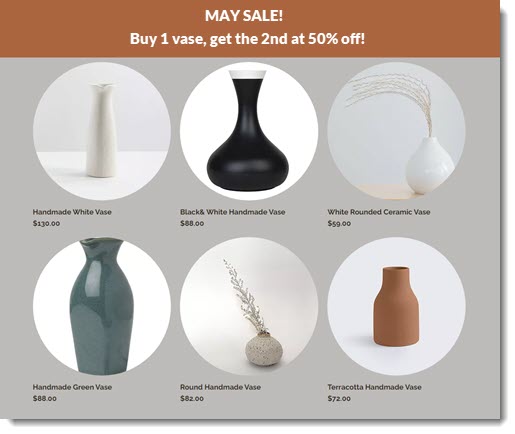
명확성을 위해 이 도움말에서는 특정 옵션을 사용합니다(예: X 구매 시 Y% 할인 대신 2개 구매 시 20% 할인). 필요에 따라 금액과 백분율을 자유롭게 조정하세요.
2개 구매 시 20% 할인 생성하기
특정 수량의 제품을 구매한 고객에게 백분율 할인 혜택을 제공하세요. (예: 셔츠를 최소 2벌 이상 구매 시 각각 20% 할인)
참고:
선택한 카테고리(이 예시에서는 셔츠)의 아이템만 20% 할인된 가격으로 판매되며, 다른 쇼핑몰 제품은 판매되지 않습니다.
할인을 추가하려면:
- 사이트 대시보드에서 자동 할인으로 이동합니다.
- 일반 할인을 선택한 후 계속을 클릭합니다.
- 할인 이름을 입력합니다.
도움말: 입력한 이름이 체크아웃 시 고객에게 표시됩니다. - 할인 유형 아래에서 백분율 할인을 선택한 후20%를 입력합니다.
- 할인 적용 품목 아래에서 특정 카테고리를 선택합니다.
- 해당 카테고리를 선택합니다(예: 셔츠).
- 할인의 입력을 완료한 후 저장을 클릭합니다.
전체 쇼핑몰 또는 카테고리 25% 할인
전체 제품에 할인율을 제공하여 쇼핑몰 전체에 할인 혜택을 제공하세요. 또는, 단일 카테고리에 (예: 모든 셔츠 25% 할인) 백분율 할인을 제공할 수 있습니다.
할인을 추가하려면:
- 할인 생성 방법을 선택합니다.
- 자동 할인 사용하기:
- 사이트 대시보드에서 자동 할인으로 이동합니다.
- 일반 할인을 선택한 후 계속을 클릭합니다.
- 할인 이름을 입력합니다.
도움말: 입력한 이름이 체크아웃 시 고객에게 표시됩니다. - 할인 유형 아래에서 백분율 할인을 선택한 후 25%를 입력합니다.
- 할인이 적용되는 대상 아래에서 전체 제품 또는 특정 카테고리를 선택합니다.
- 특정 카테고리를 선택한 경우 해당 카테고리를 선택합니다(예:셔츠).
- 자동 할인 사용하기:
- 쿠폰 사용하기:
- +쿠폰 추가를 클릭합니다.
- % 할인을 선택합니다.
- 쿠폰 코드 및 쿠폰 이름을 입력합니다.
- 할인 아래에 25%를 입력합니다.
- 적용 대상 아래에서 전체 제품 또는 특정 카테고리를 선택합니다.
- 특정 카테고리를 선택한 경우 해당 카테고리를 선택합니다(예: 셔츠).
- 쿠폰 추가를 클릭합니다.
$50 이상 주문 시 무료 배송 제공하기
무료 배송 혜택으로 고객이 조금 더 많은 금액을 지출하도록 유도하세요. 기존 '정액 요금' 또는 '무게별 배송' 규정을 편집해 이를 수행할 수 있습니다. 또는, 임시로 제공하려는 경우 무료 배송 쿠폰을 생성할 수 있습니다.
할인을 추가하려면:
다양한 수량 기반 할인 생성하기
고객이 특정 아이템을 일정 수량 구매 시 적용되는 할인을 하나 또는 여러 개 생성할 수 있습니다. 예를 들어, 고객에게 다음과 같은 옵션을 제공할 수 있습니다.
- 총 $180에 셔츠 3장 구매
- 총 $200에 셔츠 4장 구매
- 총 $225에 셔츠 5장 구매
할인을 추가하려면:
- 사이트 대시보드에서 자동 할인으로 이동합니다.
- 첫 번째 할인을 추가합니다. (셔츠 3벌을 $180에 구매)
- 일반 할인을 선택한 후 계속을 클릭합니다.
- 할인 이름을 입력합니다.
도움말: 입력한 이름이 체크아웃 시 고객에게 표시됩니다. - 할인 유형 아래에서 수량 할인을 선택합니다.
- 아이템 수를 입력합니다(예: 셔츠 3개).
- 이 아이템 그룹 구매에 대한 글로벌 가격을 입력합니다(예: $180).
- 할인 적용 품목 아래에서 특정 카테고리를 선택합니다.
- 해당 카테고리를 선택합니다(예: 셔츠).
- (선택사항) 2 단계를 반복해 추가 할인을 생성합니다(예: 셔츠 4장에 $200).
자주 묻는 질문
아래 질문을 클릭해 쇼핑몰 할인 생성에 대한 자세한 내용을 확인하세요.
"$200 상당의 아이템 구매 시 $150 결제" 유형의 할인을 생성할 수 있나요?
"$200 상당의 아이템 구매 시 전체 카트에서 $20 할인" 유형의 할인을 생성할 수 있나요?
고객에게 내가 생성한 할인을 어떻게 알릴 수 있나요?
자동 할인과 쿠폰으로 할인을 생성하는 것의 차이점은 무엇인가요?
하나의 주문에 두 개 이상의 자동 할인이 적용되면 어떻게 되나요?


